Configuración tcp/ip de windows 7 o windows 8, Configuración tcp/ip de mac os x, Na 36) – ARRIS TG2472G-NA Users Guide Manual del usuario
Página 36
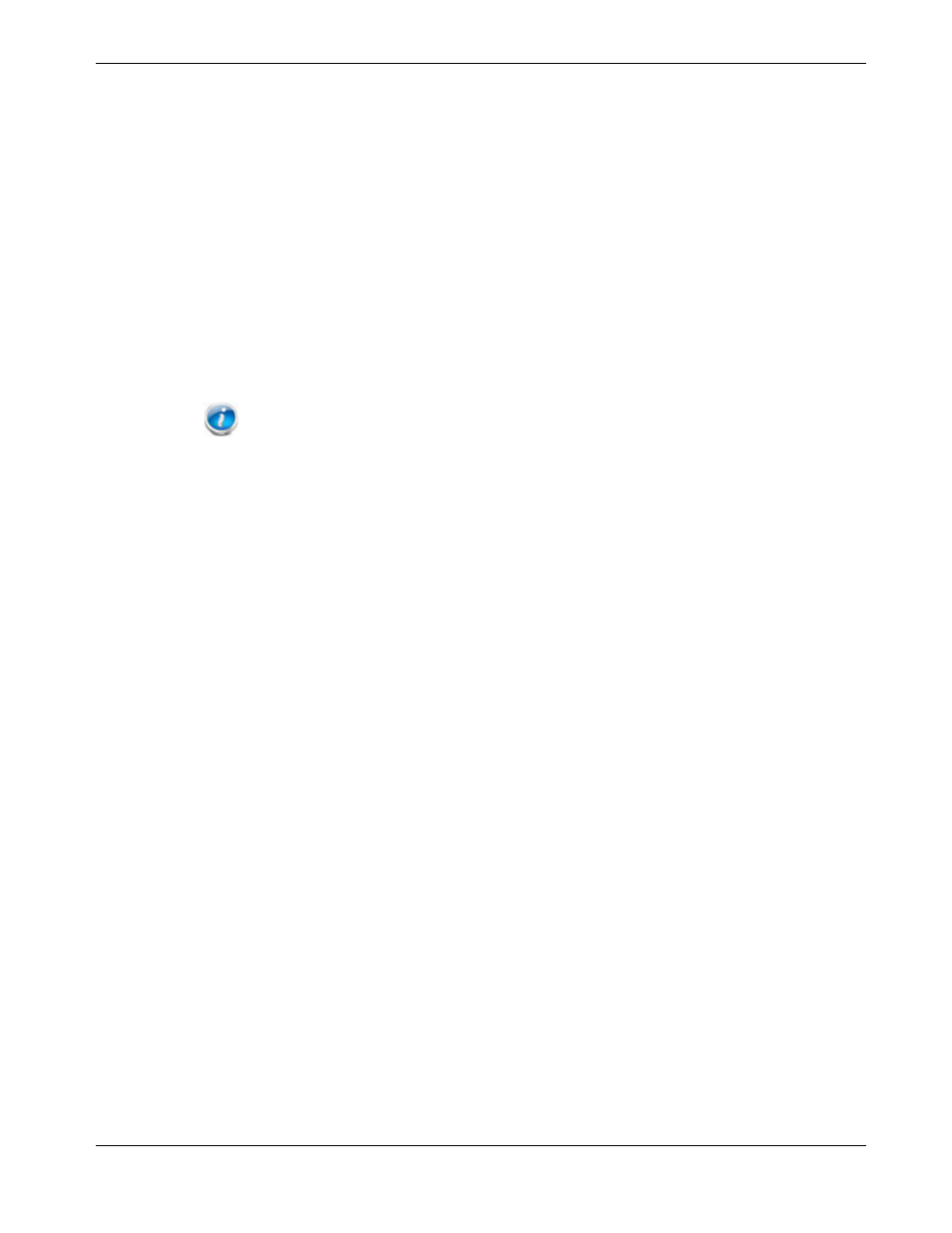
Capítulo 6: Configuración de las conexiones Ethernet
Configuración TCP/IP de Windows 7 o Windows 8
Siga estos pasos para configurar la interfaz Ethernet en el sistema operativo Windows 7 o
Windows 8.
1. Abra el Panel de control de Windows.
2. Haga clic en
Red e Internet
.
3. Haga clic en
Centro de redes y recursos compartidos
.
4. Haga clic en
Conexión de área local
para abrir la ventana de estado.
5. Haga clic en
Propiedades
para ver esta ventana.
6. Seleccione
Protocolo de Internet versión 4 (TCP/IPv4)
y haga clic en
Propiedades
para
configurarlo.
Nota: Si su compañía de cable requiere del protocolo TCP/IP versión 6, seleccione
Protocolo de Internet versión 6 (TCP/IPv6)
y haga clic en
Propiedades
para configurarlo.
Se abrirá la ventana de propiedades de TCP/IP de la versión seleccionada.
7. Ya sea en el caso de TCP/IPv4 o de TCP/IPv6, seleccione
Obtener una dirección IP
automáticamente
y
Obtener la dirección del servidor DNS automáticamente
, a menos que su
compañía de cable le indique otra cosa.
8. Haga clic en
Aceptar
para guardar la nueva configuración y cerrar la ventana de
propiedades. Luego haga clic en el botón
Cerrar
para salir de las pantallas de
configuración restantes.
Configuración TCP/IP de Mac OS X
Siga estos pasos para configurar la interfaz Ethernet en el sistema operativo Mac OS X.
1. Abra
Preferencias del Sistema
desde el menú Apple o el icono correspondiente del Dock.
2. Haga clic en el icono
Red
.
3. Seleccione
Automática
en el menú desplegable “Ubicación” y seleccione
Ethernet incorporada
en el menú “Mostrar”.
4. Seleccione la pestaña TCP/IP de ser necesario.
Si está utilizando
TCP/IPv4
, vaya al paso 5.
Si su compañía de cable requiere del protocolo
TCP/IPv6
, vaya al paso 8.
5. Seleccione
Usar DHCP
en el menú “Configurar IPv4”.
6. De ser necesario, haga clic en el botón
Renovar cesión de DHCP
.
7. Cierre la aplicación de preferencias del sistema.
Finalizó la configuración del protocolo TCP/IPv4.
8. Si está utilizando TCP/IPv6, haga clic en
Configurar IPv6
, cerca de la parte inferior de la
ventana anterior.
Release 24 STANDARD 1.1 Enero 2015
Touchstone TG2472 Puerta de Enlace de Telefonía Guía del usuario 36